WPS怎么编辑文档 文件制作方法
2021-08-06 16:25:06 作者:佚名 WPS是一款免费的全能办公软件,非常受大家的欢迎,可以应对各种工作需求,很多第一次接触WPS的小伙伴不知道如何用它制作文件,今天小编就来告诉大家 WPS怎么编辑文档 ,一起来学习吧。
1、首先我们在电脑上打开WPS。

2、鼠标移到“WPS文字”,可以看到“文件”,接着鼠标移到“新建”,点击一下。
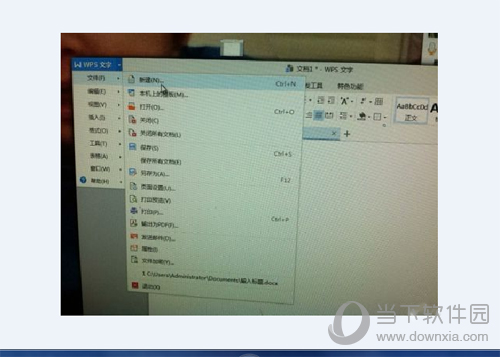
3、然后出现此界面。
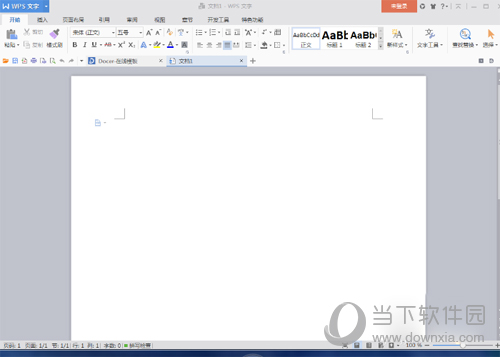
4、接着我们就可以在空白处编辑文档了。
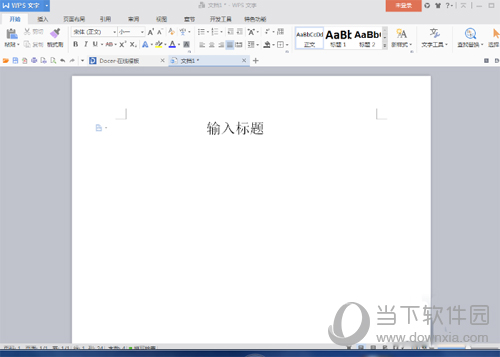
5、写完后我们点击左上角“文字”按钮进行保存即可。
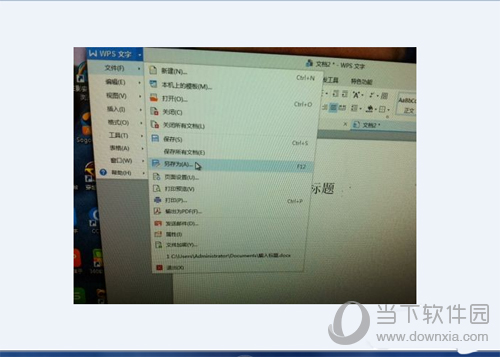
6、存放到自己相放的位置,便于查找。
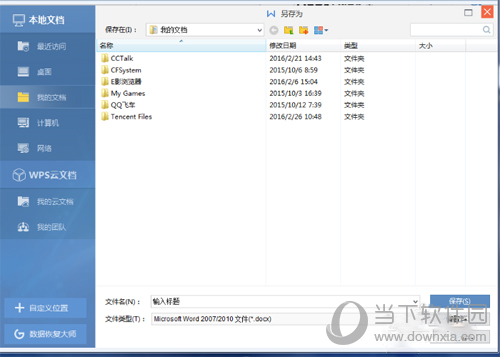
整理文档点击查看==> WPS怎么打包文档
以上就是小编为大家带来的WPS教程,身为一款免费的办公文件编辑软件,学会如何使用它对我们在工作上的帮助也是相当的大,希望这篇文章能对大家有所帮助。











